Cara menghantar gambar di whatsapp tanpa kehilangan kualiti
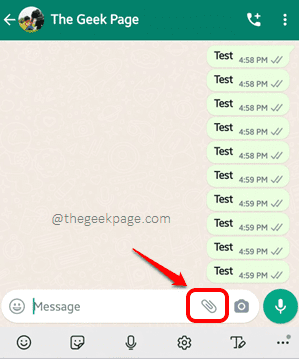
- 4185
- 559
- Dave Kreiger V
WhatsApp sekarang lebih seperti anda Kamera permohonan. Tidak dapat dielakkan dan tidak boleh digantikan. Setiap orang memasangnya pada peranti mereka dan jika anda tidak memilikinya, anda pasti akan menjadi yang ganjil. Tetapi adakah anda sangat berpuas hati dengan kualiti imej yang dihantar melalui WhatsApp? Nah, terdapat lebih banyak pengguna dalam bot yang sama seperti anda, jadi jangan risau!
WhatsApp sebenarnya dimaksudkan untuk menjadi aplikasi ringan, dan fikiran anda, ia pasti melakukan tugasnya yang hebat, menghantar mesej melalui internet kepada orang yang anda sayangi dengan segera anda memukul Hantar butang. Walau bagaimanapun, dengan pantas datang dengan kelemahannya sendiri. Atas alasan yang jelas, jika anda meminta WhatsApp menghantar imej 6MB atau video 30 MB dengan serta -merta dan jika WhatsApp cuba menghantarnya, pasti akan ada penalti pada kelajuan penghantaran sebagai data besar seperti foto dan video mengambil masa yang lebih lama untuk mendapatkan dihantar daripada mesej teks biasa yang lebih mudah. Jadi, cara WhatsApp mengendalikan masalah kelajuan ini, dengan fail yang lebih besar, dengan memampatkannya!
Tetapi sekali lagi, jika anda mempunyai beberapa fail penting untuk dihantar melalui WhatsApp, tanpa menjejaskan kualiti mereka, pasti ada cara, dan kami di sini hari ini untuk membincangkannya! Baca terus, untuk mengetahui bagaimana anda boleh menghantar imej/video dengan mudah ke WhatsApp tanpa kehilangan kualiti mereka.
Isi kandungan
- Penyelesaian 1: Hantar gambar sebagai dokumen
- Penyelesaian 2: Tetapkan kualiti terbaik sebagai kualiti memuat naik foto
- Penyelesaian 3: Hantar gambar setelah menukar lanjutannya
- Penyelesaian 4: Zip imej dan hantar fail zip ke WhatsApp
- Penyelesaian 5: Muat naik gambar ke penyimpanan awan dan hantar pautan melalui WhatsApp
Penyelesaian 1: Hantar gambar sebagai dokumen
Dalam kaedah ini, bukannya menghantar imej atau video dalam format masing -masing, kami menghantarnya sebagai dokumen. Dokumen dihantar oleh WhatsApp seperti itu dan mereka tidak dimampatkan.
Langkah 1: Pelancaran WhatsApp dan buka tetingkap sembang orang yang anda mahu menghantar gambar atau video.
Selanjutnya, pada kotak menaip mesej di bahagian bawah, ke arah sudut kanan, anda akan melihat a klip kertas ikon. Klik padanya.
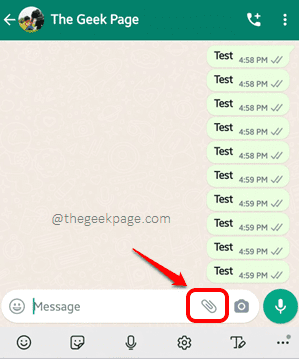
Langkah 2: Dari senarai pilihan yang berkembang, klik pada yang mengatakan Dokumen.
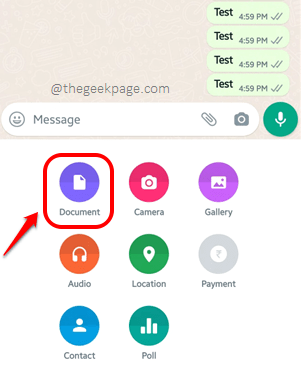
Langkah 3: Anda sekarang dapat memilih imej atau video yang ingin anda hantar. Anda boleh memilih fail dari Item terkini Senaraikan atau jika anda ingin melayari lebih lanjut, anda boleh mengklik pada Semak imbas ikon yang terletak di sudut kiri atas skrin, semak imbas dan klik pada fail yang anda mahu hantar.
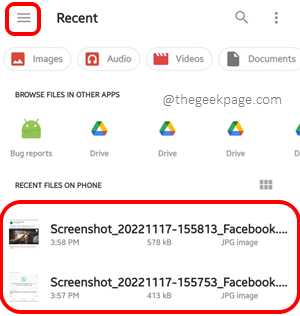
Langkah 4: Sebaik sahaja anda mendapat tetingkap pengesahan berikut, tekan Hantar butang untuk meneruskan.
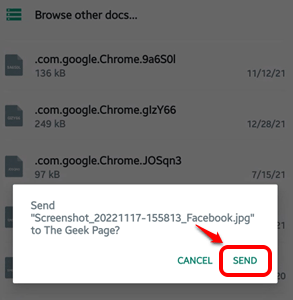
Langkah 5: Itu sahaja. Fail yang anda pilih kini dihantar melalui WhatsApp sebagai dokumen, dengan itu tidak menjejaskan sama sekali mengenai kualitinya.
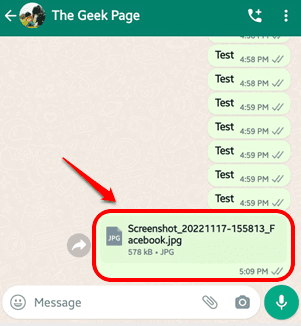
Penyelesaian 2: Tetapkan kualiti terbaik sebagai kualiti memuat naik foto
Ini adalah yang paling mudah dari semua penyelesaian. Penyelesaiannya adalah mudah dan ia adalah ciri yang dibina yang disediakan oleh WhatsApp penggunanya.
Langkah 1: Pelancaran WhatsApp aplikasi dan klik pada Tetapan ikon di bahagian atas.
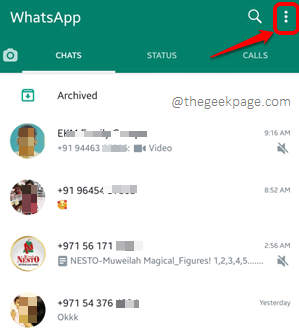
Langkah 2: Dari pilihan yang tersedia, klik pada Tetapan pilihan.
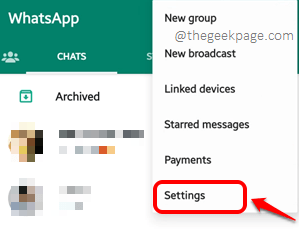
Langkah 3: Sekarang di Tetapan skrin, klik pada Penyimpanan dan data pilihan.
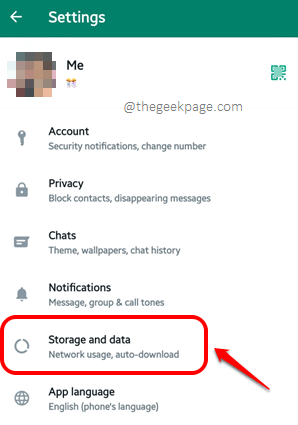
Langkah 4: Seperti seterusnya, di bawah Kualiti muat naik media bahagian, klik pada pilihan Kualiti muat naik foto.
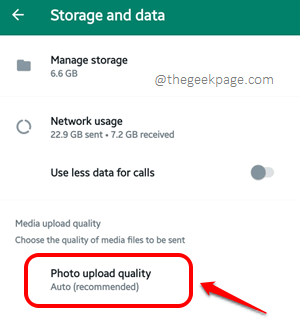
Langkah 5: Di tetingkap pop timbul kecil yang berikut, anda dapat memilih kualiti yang anda mahukan imej dan video anda dihantar.
The Kualiti terbaik pilihan adalah yang memastikan paling tidak mampatan, Penjimat data pilihan memampatkan gambar anda sebanyak mungkin dan Auto (disyorkan) pilihan memampatkan imej/video anda berdasarkan faktor ketergantungan lain seperti anda Kelajuan internet. Sebaik sahaja anda memilih Kualiti muat naik foto pilihan, tekan okey butang untuk meneruskan. Itu sahaja.
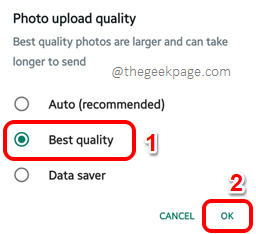
Catatan: Walaupun penyelesaian ini adalah yang paling mudah dan mudah, ia bukanlah yang paling berkesan kerana tidak ada perbezaan yang ketara dalam 3 mod yang berbeza ini. Imej dapat dimampatkan sedikit demi sedikit walaupun anda pergi untuk Kualiti terbaik pilihan. Sekiranya anda belum puas, sila cubalah penyelesaian lain dalam artikel ini.
Penyelesaian 3: Hantar gambar setelah menukar lanjutannya
Ini adalah kaedah yang agak rumit. Tetapi jika anda menjadi helah dan petua yang kompleks, kaedah ini pasti adalah satu untuk anda. WhatsApp tidak memampatkan fail dengan doc lanjutan, docx, pdf, dll. Oleh itu, jika kita menukar lanjutan imej kita atau video ke salah satu sambungan ini, maka mereka tidak akan dimampatkan oleh WhatsApp semasa menghantarnya. Tetapi perkara itu, sebaik sahaja fail diterima oleh penerima, penerima harus menukar lanjutan fail kembali, untuk menggunakannya.
Terdapat 2 bahagian untuk penyelesaian ini. Bahagian pertama menerangkan bagaimana pengirim harus menghantar imej setelah menukar pelanjutannya dan bahagian kedua menerangkan bagaimana penerima harus mengubah lanjutan imej kembali, setelah diterima.
Bahagian 2.1: Bagaimana pengirim harus menukar lanjutan dan menghantar gambar
Langkah 1: Buka laci aplikasi, cari dan klik pada Fail-fail saya permohonan.
Catatan: Setiap peranti Android akan mempunyai aplikasi yang dibina untuk menguruskan fail dan folder. Tetapi berdasarkan model peranti dan OS, nama aplikasi mungkin berbeza. Kadang -kadang namanya Fail-fail saya, kadang -kadang namanya Pengurus Fail, dan sebagainya.
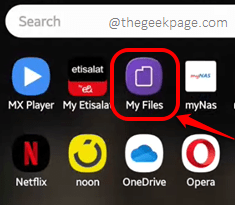
Langkah 2: Apabila Fail-fail saya aplikasi dilancarkan terbuka, klik pada Simpanan dalaman pilihan.
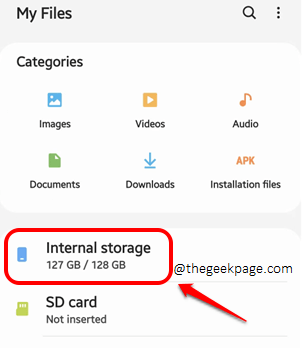
Langkah 3: Sekarang, navigasi ke lokasi di mana gambar atau video anda dihantar hadir di, Tekan lama pada fail untuk memilihnya, dan kemudian klik pada 3 titik menegak ikon hadir di sudut kanan atas skrin.
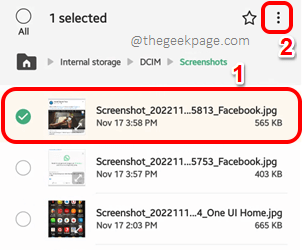
Langkah 4: Dari pilihan yang tersedia, klik pada Namakan semula pilihan.
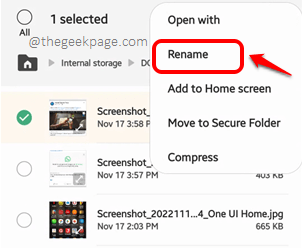
Langkah 5: Sekarang anda akan dapat melihat nama fail dengan lanjutan. Dalam contoh berikut, lanjutan fail adalah JPG Dan ini adalah fail gambar. Menjadi fail gambar, ia akan dimampatkan apabila dihantar melalui WhatsApp.
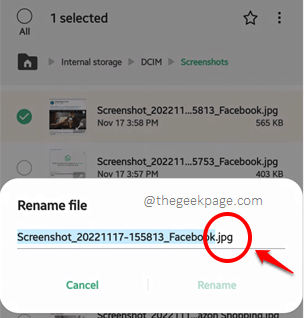
Langkah 6: Tukar lanjutan fail ke Pff atau doc atau docx seperti yang ditunjukkan di bawah. Ini adalah sambungan fail dokumen dan mereka tidak akan dimampatkan. Setelah selesai, tekan Namakan semula butang.
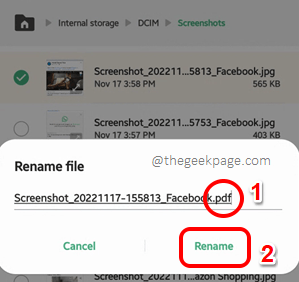
Langkah 7: Apabila anda mendapat yang berikut Tukar Sambungan Fail tetingkap, klik pada Ubah butang untuk meneruskan operasi.
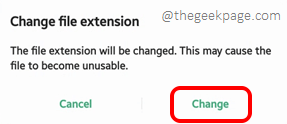
Langkah 8: Sekarang Tekan panjang pada fail, anda hanya menukar lanjutan, untuk memilihnya, dan kemudian klik pada Berkongsi butang.
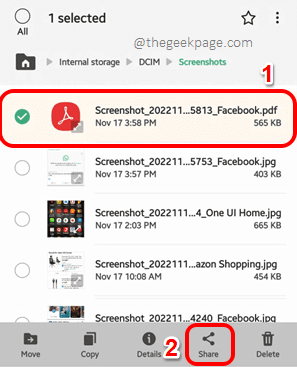
Langkah 9: Dari senarai aplikasi yang tersedia untuk berkongsi fail, klik WhatsApp.
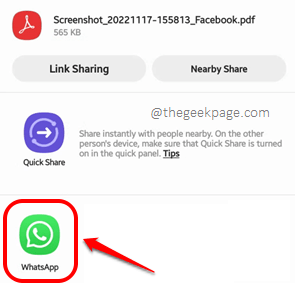
Langkah 10: Itu sahaja. Fail anda kini dihantar. Dalam Bahagian 2.2, kami telah menjelaskan bagaimana penerima dapat menerima fail ini dan menggunakannya.
Catatan: Jika Pdf Pelanjutan tidak berfungsi untuk anda, anda boleh mencuba Dokumen dan docx. Saya telah mengambil lanjutan DOC sebagai contoh di sini.
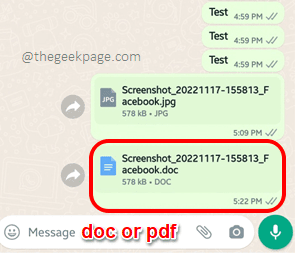
Bahagian 2.2: Bagaimana penerima harus menukar lanjutan kembali
Penerima harus memuat turun fail seperti bagaimana setiap fail dimuat turun di WhatsApp. Sebaik sahaja fail dimuat turun, ia tidak dapat dibuka langsung dari WhatsApp. Untuk membuka fail, terdapat beberapa langkah untuk diikuti.
Langkah 1: Pelancaran Fail-fail saya permohonan seperti di bahagian sebelumnya. Setelah dilancarkan, klik pada Cari ikon di bahagian atas skrin.
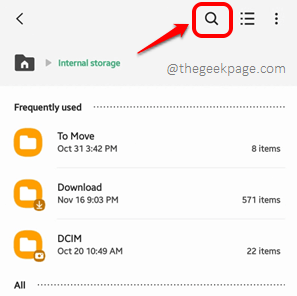
Langkah 2: Mula menaip WhatsApp pada bar cari dan klik pada WhatsApp Folder dari hasil carian.
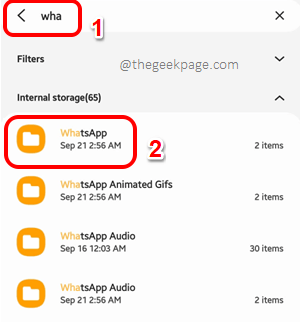
Langkah 3: Sekarang, di WhatsApp folder, klik pada sub-folder bernama Media.
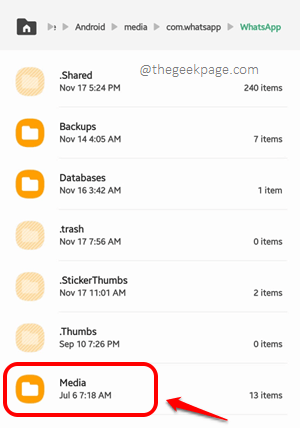
Langkah 4: Di dalam Media folder, buka sub-folder Dokumen WhatsApp.
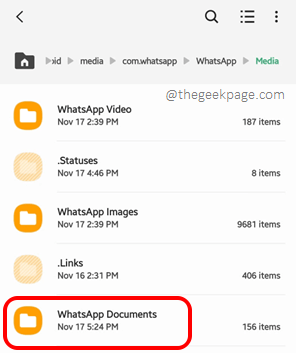
Langkah 5: Sekarang, penerima akan dapat melihat fail yang baru sahaja dimuat turun. Lama tekan di atasnya ke pilih dan kemudian klik pada 3 titik menegak ikon hadir di sudut kanan atas.
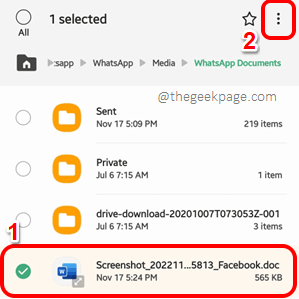
Langkah 6: Dari pdf/doc/docx, sekarang adalah masa untuk menukar lanjutan kembali ke bentuk asalnya. Dalam kes kami, fail itu adalah fail imej dan oleh itu saya telah memberikan lanjutan JPEG. Memukul Namakan semula butang sekali selesai.
Itu sahaja. Fail anda sekarang sudah siap untuk menggegarkan rancangan! Nikmati!
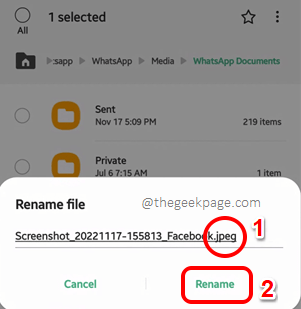
Penyelesaian 4: Zip imej dan hantar fail zip ke WhatsApp
Ini adalah satu lagi kaedah berguna yang menggunakan mana anda boleh berkongsi fail imej/video berkualiti tinggi (s) atas WhatsApp. Dalam kaedah ini, kami akan zip fail untuk dihantar dan menghantar fail zip di seberang.
Langkah 1: Pelancaran Fail-fail saya permohonan. Navigasi ke lokasi di mana fail anda dihantar hadir. Pilih semua fail yang anda mahu hantar dan kemudian klik pada Tetapan ikon hadir di sudut kanan skrin di bahagian atas.
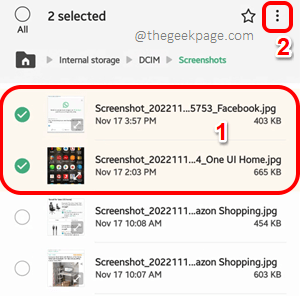
Langkah 2: Sekarang, tekan Memampatkan pilihan.
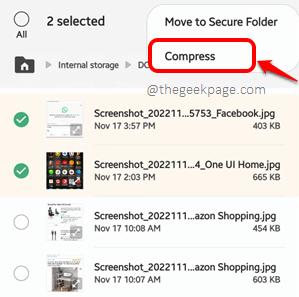
Langkah 3: Beri nama ke fail zip anda. Tetapi sila pastikan bahawa lanjutannya zip atau 7z atau apa sahaja pemampatan yang disokong oleh peranti anda.
Memukul Memampatkan butang untuk meneruskan.
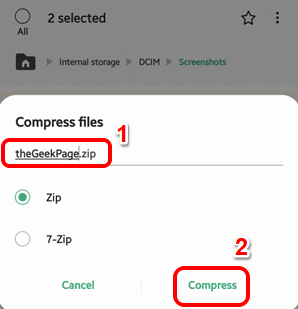
Langkah 4: Sekarang, tekan lama di fail zip anda baru sahaja mencipta, ke pilih ia, dan kemudian klik pada Berkongsi butang di bahagian bawah.
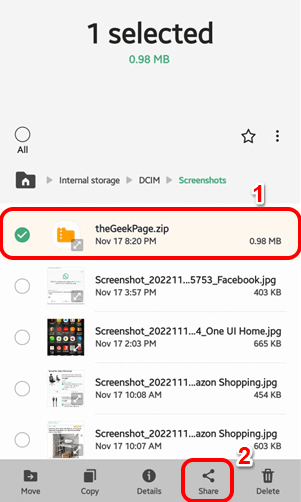
Langkah 5: Pilih WhatsApp Permohonan dari senarai aplikasi perkongsian yang ada.
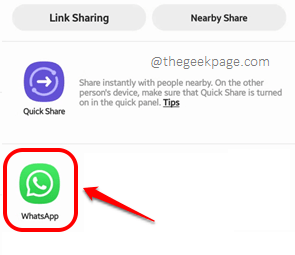
Langkah 6: Itu sahaja. Fail zip anda sekarang akan dihantar. Penerima dapat menerimanya, unzip fail zip dan mengambil fail yang terdapat di dalam kualiti asalnya, semudah itu.
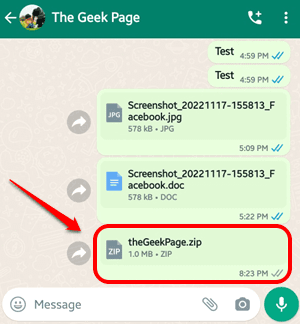
Penyelesaian 5: Muat naik gambar ke penyimpanan awan dan hantar pautan melalui WhatsApp
Kaedah ini memerlukan aplikasi penyimpanan awan seperti Google Drive juga, bersama dengan WhatsApp, untuk menghantar gambar atau video dalam kualiti asalnya.
Langkah 1: Pertama, lancarkan Fail-fail saya permohonan dan Navigasi ke lokasi di mana fail imej/video akan dihantar. Pilih dan tekan Berkongsi butang di bahagian bawah.
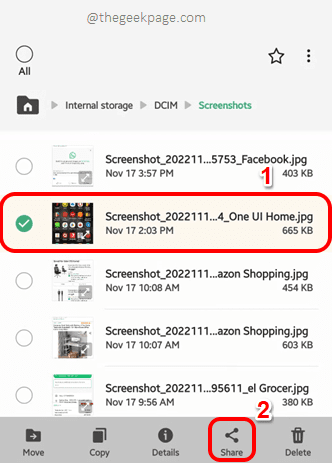
Langkah 2: Tatal dan pilih Memandu Permohonan Seterusnya.
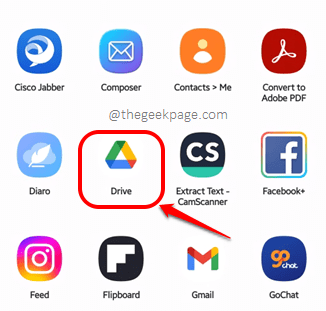
Langkah 3: Pilih folder di Google Drive anda di mana anda ingin menyimpan fail yang dipilih secara sementara. Memukul Simpan butang sekali selesai.
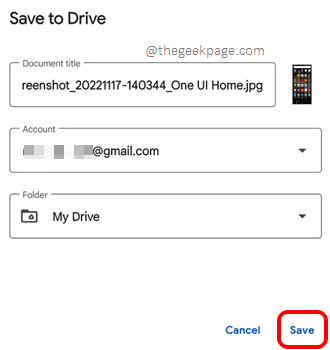
Langkah 4: Sekarang, buka Laci Aplikasi dan klik pada Memandu ikon ke Pelancaran The Google Drive permohonan.
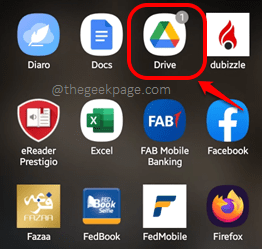
Langkah 5: Apabila Google Drive dibuka sebelum anda, cari fail yang anda hanya dimuat naik dan kemudian klik pada 3 titik menegak ikon yang berkaitan dengannya.
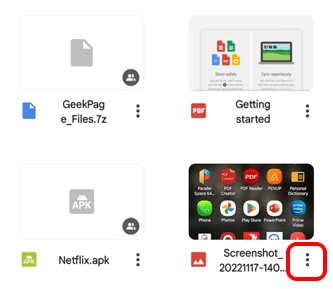
Langkah 6: Dari senarai pilihan yang ada, klik pada yang mengatakan Menguruskan akses.
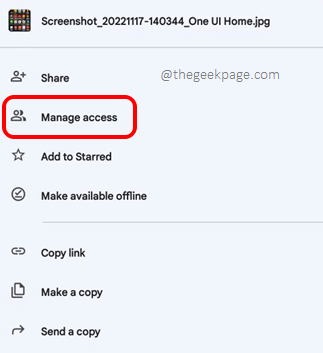
Langkah 7: Pada Menguruskan akses skrin, di bawah Terhad bahagian, klik pada pautan yang dinamakan Ubah.
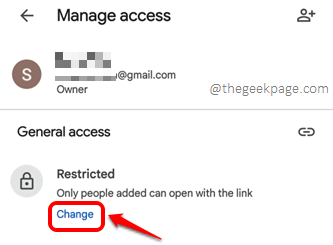
Langkah 8: Anda sekarang akan berada di Akses Umum skrin. Klik pada Terhad jubin.

Langkah 9: Seperti seterusnya, klik pada pilihan Sesiapa yang mempunyai pautan.
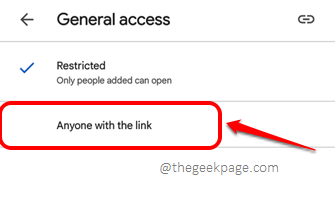
Langkah 10: Sekarang klik pada pautan ikon hadir di sudut kanan atas skrin untuk menyalin pautan ke gambar yang dimuat naik.
Pautan kini disalin ke papan klip anda.
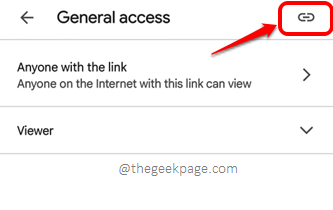
Langkah 11: Buka whatsapp dan sederhana tampal pautan dan kemudian memukul Hantar butang. Itu sahaja!
Penerima kini boleh mengklik pautan ini dan memuat turun fail dari sumbernya. Semudah itu.
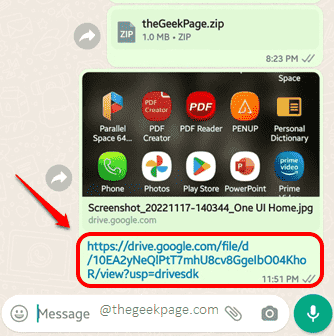
Sila beritahu kami di bahagian komen yang mana kaedah anda menjadi kegemaran anda.
Nantikan cara teknikal, petua, penyelesaian, cara, dan hacks yang lebih berguna!
- « Cegah gambar / video sembang WhatsApp tertentu dari menunjukkan di galeri di Android
- Betulkan iPhone tidak akan tidur apabila tidak digunakan [diselesaikan] »

